32-bits of 64-bits systeemtype leren in Windows 8/10
Gebruik een van de volgende secties om erachter te komen welk type Windows u heeft:
- Klik op het Windows-pictogram en klik met de rechtermuisknop op Computer.
- Selecteer Properties.
- Zoek Systeemtype in het venster Eigenschappen en noteer vervolgens of uw besturingssysteem 32-bits of 64-bits is.
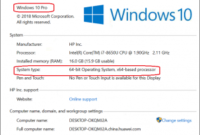
Voorbeeld van een 64-bits besturingssysteemtype in het systeemvenster
32-bits of 64-bits systeemtype leren in Microsoft Windows 7/Vista
- Klik op het Windows-pictogram en klik met de rechtermuisknop op Computer.
- Selecteer Properties.
- Zoek Systeemtype in het venster Eigenschappen en noteer vervolgens of uw besturingssysteem 32-bits of 64-bits is.
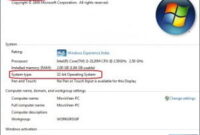
Voorbeeld van een 64-bits besturingssysteemtype in het systeemvenster
32-bits of 64-bits systeemtype leren in Windows XP
- Klik op het Windows-pictogram en klik met de rechtermuisknop op Computer.
- Selecteer Properties.
- Zoek op het tabblad Algemeen de naam van de Microsoft Windows XP-versie die wordt vermeld onder Systeem.
- Als de versienaam de tekst x64 Edition bevat, heeft uw computer een 64-bits versie van Microsoft Windows XP.
- Als x64 Edition niet wordt weergegeven, heeft uw computer een 32-bits versie van Windows XP.
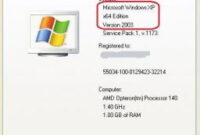
Voorbeeld van een 64-bits besturingssysteemtype in het systeemvenster
Opmerking: Voordat u de HP-printerdriver installeert, moet u de versie en het type van uw besturingssysteem weten. Anders kan uw chauffeur een installatie fout ervaren. Als de 32-bits of 64-bits versies niet beschikbaar zijn op de downloadpagina van de printersoftware, is het systeemtype 32-bits. Sommige software en stuurprogramma’s worden alleen op 32-bits versies van Windows geïnstalleerd. Anderen werken alleen op de 64-bits versie van Windows. Om software en stuurprogramma’s te downloaden van de softwaredownloadsites van Printer, moet u de 32-bits of 64-bits versie van Windows kiezen.
